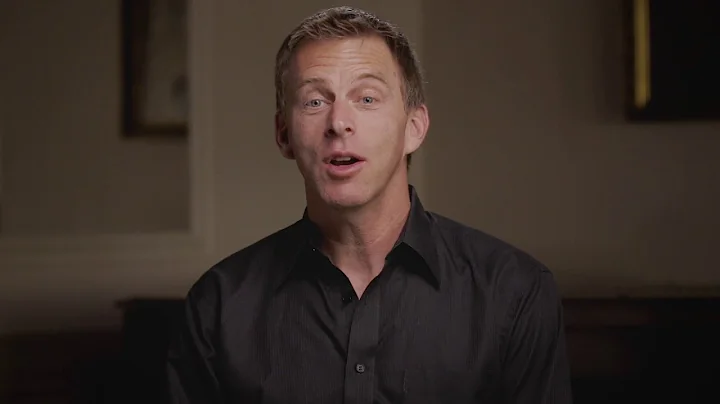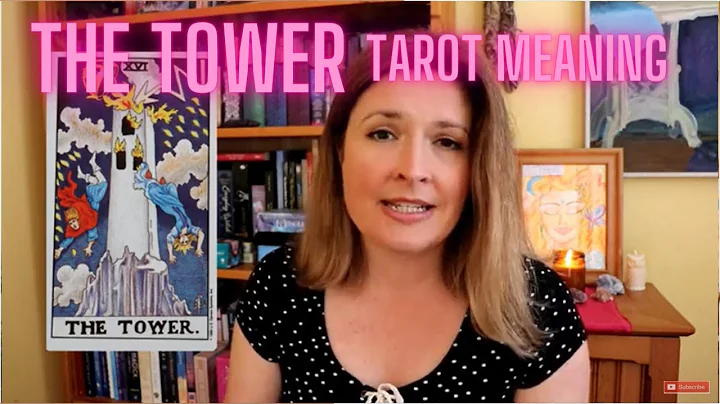Unity 2D 對話系統教學:運用Ink標籤設置名稱、肖像和佈局 | Unity + Ink教程
目錄
- 簡介
- 前置作業
- 建立 NPC 名稱及肖像管理系統
- 添加對話面板的佈局變更功能
- 使用 ink 寫對話
- 使用標籤修改對話詳細內容
- 調整對話框架的佈局
- 遊戲中的 NPC 與 ink 文件的關聯
- 處理不同 NPC 之間的對話資訊傳遞
- 總結與下一步
🗒️ 簡介
在本教程中,我們將學習如何在Unity中建立一個簡單但有效的NPC名稱、肖像和對話顯示和管理系統。通過使用Ink,我們可以輕鬆地為每行對話更改肖像和名稱,同時還可以更改對話面板的佈局。
🗒️ 前置作業
在開始本教程之前,您需要某些項目:
- 一個在Unity中創建的項目
- 安裝了Unity Ink插件
- 安裝了TextMeshPro
🗒️ 建立 NPC 名稱及肖像管理系統
首先,我們需要在對話面板中添加肖像和名稱區域。這可以通過創建一個名為“portrait frame”的圖片對象並設置屬性來實現。我們還需要創建一個名為“speaker frame”的對象來顯示NPC的名稱。詳細的步驟如下:
- 在Unity中,右鍵點擊場景中的對話面板,然後選擇“UI->Panel”添加一個新的空對象。
- 將這個對象的名稱修改為“portrait frame”。
- 在Rect Transform組件中,將圖片的顏色更改為黑色,並將Alpha值設置為100。
- 設置圖片的錨點位置,將其固定在對話面板的右側。
- 調整圖片的寬度和高度,使其能夠容納我們的肖像。
- 添加一個新的圖片對象,將其命名為“portrait image”。
- 將預設的肖像圖片拖放到肖像圖像的Source Image槽中。
- 創建一個新的面板對象,將其命名為“speaker frame”。
- 將面板的顏色調暗並將Alpha值設置為100。
- 設置面板的錨點位置,將其固定在對話面板的右下角。
- 調整面板的寬度和高度,並將其定位到正確的位置。
- 在場景層次結構中,選中演講者框架並使用Control + D快捷鍵複製一個新的邊框。
- 將複製的邊框重命名為“border”,並將其作為演講者框的子項目。
- 將邊框的顏色設置為純黑顏色,並取消選中“Center”選項,以只顯示邊框。
- 在演講者框的上方,創建一個新的UI->Text->TextMeshProUGUI對象。
- 將此對象的名稱更改為“display name text”並將其默認值設置為三個問號。
- 更改字體大小,對齊方式等相關屬性,使其適應演講者框。
- 在場景編輯器中,確保調整該文本區域的邊界。
 WHY YOU SHOULD CHOOSE Proseoai
WHY YOU SHOULD CHOOSE Proseoai